
发布时间:2022-05-26 09: 42: 17
品牌型号:华硕
系统:win 7
软件版本:idm v-6.39
idm被很多人称为下载神器,不只是因为idm能提高资源下载速度,更多的是idm支持在浏览器中安装插件,浏览器安装idm插件后,再配合其他工具,能实现很多下载功能,那火狐浏览器添加idm的方法有哪些?idm谷歌插件不识别怎么办呢?具体操作、解决办法如下。
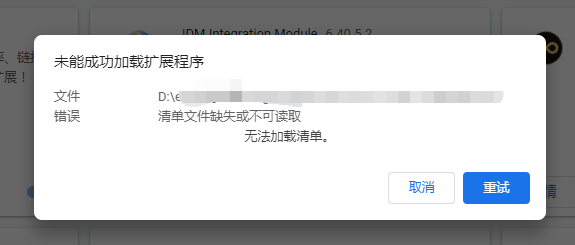
一、火狐浏览器添加idm
火狐浏览器添加idm插件的方法有很多种,有拖拽安装、从文件夹安装插件等方法。
相对来说拖拽安装更简单,只要登录插件网站下载idm插件,或者使用idm软件自带的idm插件,将插件拖拽到火狐浏览器扩展程序中即可,具体操作如下:
1、打开idm安装根目录,如果不清楚idm的安装目录在哪儿,可以返回桌面、鼠标右键idm快捷方式,点击“打开文件位置”。
在idm的“bin”文件夹中,找到后缀名为xpi的文件,这些文件就是idm插件。
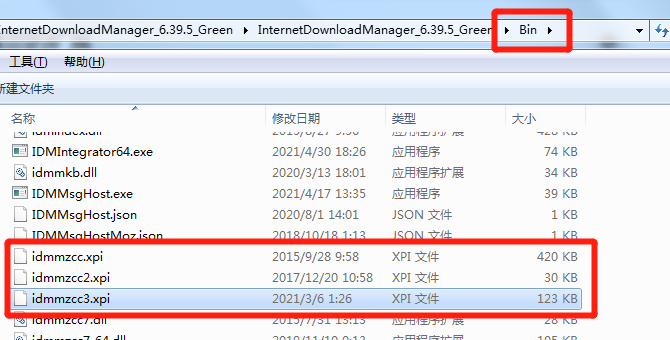
如果idm安装目录中没有xpi文件,可以进入add-ons网站,搜索“idm”,点击“安装该插件”就能直接安装idm插件了。
2、打开火狐浏览器,选择“程序应用菜单”,也就是右上角的三条横杠,点击“扩展和主题”。
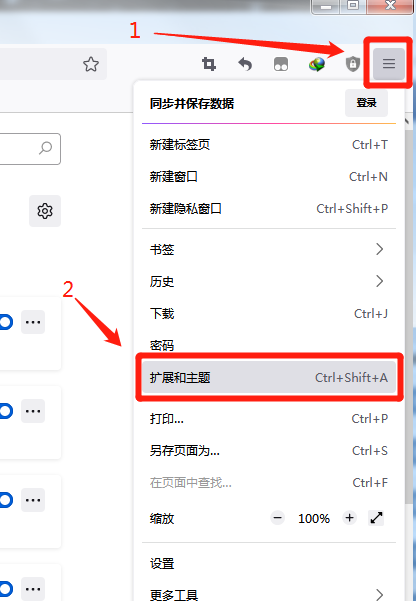
3、选择“扩展”,将刚才找到的xpi文件拖拽进去,如果火狐浏览器显示“该附加组件无法安装”,换一个xpi文件拖拽安装即可。
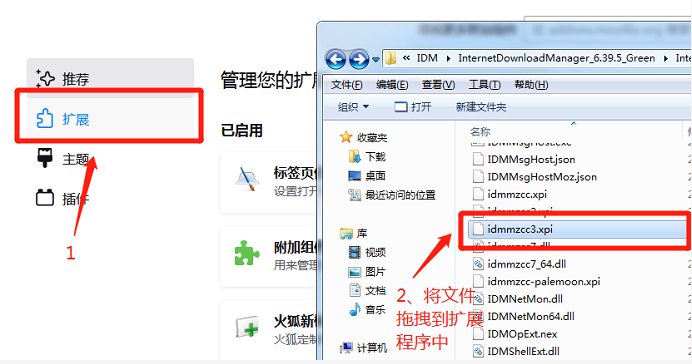
最后重启火狐浏览器,idm插件就能正常工作了。
二、idm谷歌插件不识别
idm谷歌插件不识别,通常有以下几个原因:
1、安装的idm插件类型错误
插件说到底是一个编写好的程序,而不同的浏览器因为内核不同,就导致支持运行的程序类型不同。
比如上面说的火狐浏览器,支持的插件类型是xpi,而谷歌浏览器只支持crx类型的插件,如果把xpi拖拽到谷歌浏览器扩展程序中,就会显示错误。
通常idm安装包中都会有xpi和crx两种不同类型的插件,具体查看步骤和上文说的一样,进入idm安装目录中的“bin”文件夹,查找后缀名为crx的文件。
如果idm安装包中没有crx文件,可以进入“极简插件”,搜索“idm”并下载,将下载的压缩包解压,就会得到crx类型的idm插件。
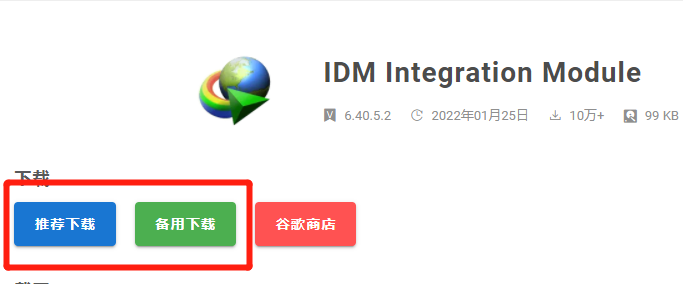
最后将crx文件,拖拽到谷歌浏览器扩展程序中即可。
2、idm插件版本过低,谷歌浏览器不支持拖拽安装
自从谷歌浏览器更新了某个版本后,就不支持版本太低的插件拖拽安装,如果idm插件版本太低,谷歌浏览器就不识别或者无法安装
这种情况有两种解决办法:一是更新插件版本,二是通过“加载已解压的扩展程序”安装idm插件,具体操作步骤如下。
三、谷歌浏览器添加idm步骤
1、打开谷歌浏览器,点击“更多工具——扩展程序”,打开“开发者模式”。
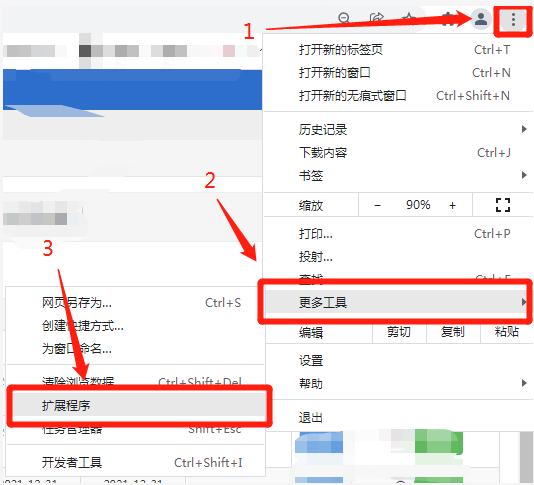
2、打开开发者模式后,将“bin”文件夹中的crx文件或者通过极简插件下载、解压出来的crx文件,拖拽到谷歌浏览器的扩展程序中即可。
插件网站会定时更新idm插件版本,一般都能拖拽安装成功,而“bin”文件中的crx文件,可能会由于版本太低而安装失败。
如果不想更新idm版本,可以通过“加载已解压的扩展程序”安装idm插件,具体步骤可参考这篇文章:idm如何添加到浏览器 idm怎么扩展到浏览器。
总结来说,火狐浏览器添加idm的步骤很简单,只要将idm插件拖拽到浏览器的扩展程序中即可,如果碰到idm谷歌插件不识别的情况,可能是因为idm插件版本太低,可以通过更新idm插件或者加载已解压的扩展程序解决。
展开阅读全文
︾